电脑远程共享文件找不到网络路径怎么解决 电脑远程共享文件找不到网络路径如何解决
时间:2017-07-04 来源:互联网 浏览量:
今天给大家带来电脑远程共享文件找不到网络路径怎么解决,电脑远程共享文件找不到网络路径如何解决,让您轻松解决问题。
电脑远程共享文件找不到网络路径怎么办?今天使用远程共享服务与好友共享文件,发现弹出错误提示对话框,显示“win7远程共享文件失败,错误0x80070035找不到网络路径”,下面分享解决办法,需要的朋友可以参考下今天使用远程共享服务与好友共享文件,发现弹出错误提示对话框,显示“win7远程共享文件失败,错误0x80070035找不到网络路径”下面小编为大家分享下碰到此种情况解决办法,希望对大家有所帮助。
查看是否网络故障
1、打开电脑左下角“开始菜单”,找到【运行】选项,点击打开
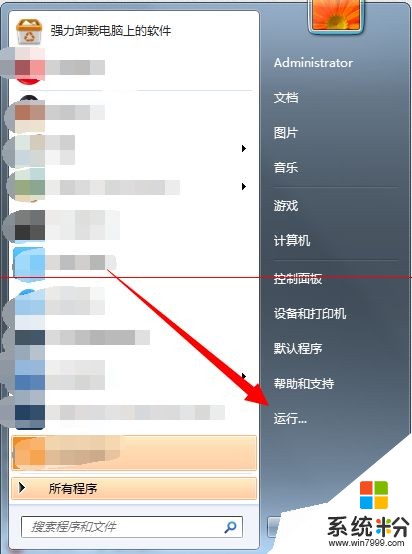
2、在弹出的运行对话框,输入 cmd 命令,点击确定
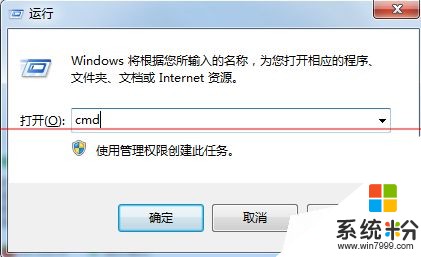
3、进入命令行界面,输入 ping ip地址,查看网络连接是否正常,出现下图显示说明网络连接正常。
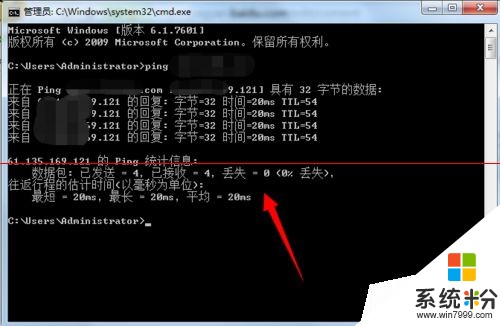
关闭防火墙
1、在开始菜单中找到【控制面板】,点击打开
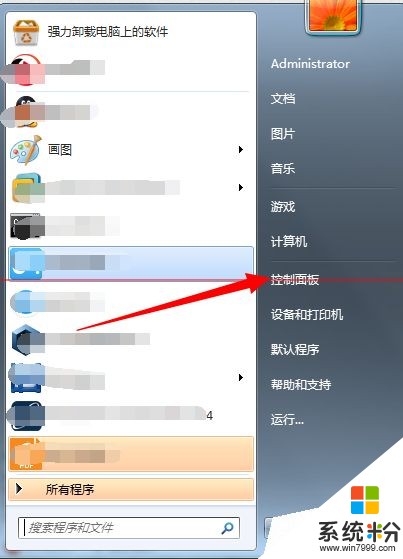
2、进入控制面板界面,找到【系统与安全】选项,点击打开

3、在列表中找到【windows防火墙】选项,点击打开

4、在左上角菜单栏处,点击打开【打开或关闭windows防火墙】选项

5、在选项中,将两项都关闭,然后点击确定
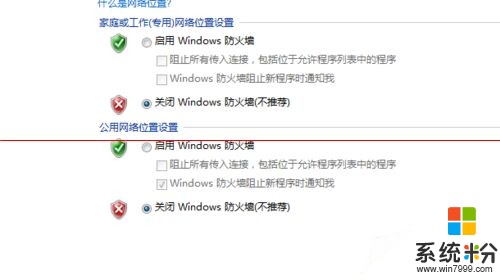
开启服务
1、在运行对话框输入 services.msc 命令点击确定。进入服务项

2、进入服务项列表找到【TCP/IP NetBIOS Helper】服务,双击打开
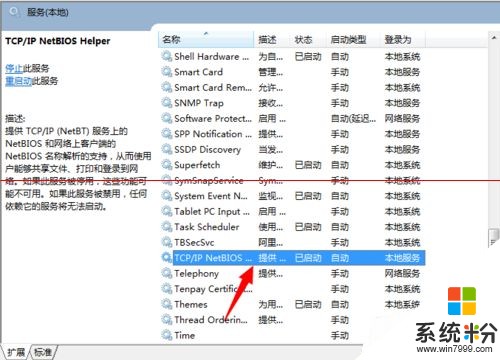
3、进入服务属性对话框,点击下方【启动选项】将该服务启动。OK问题解决
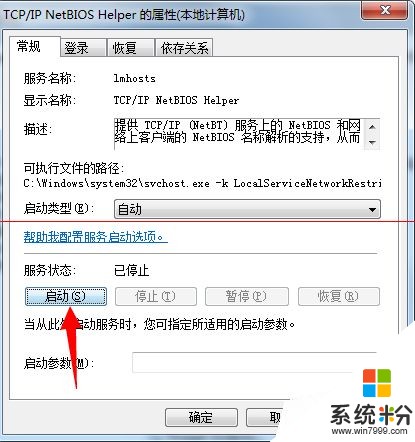
以上就是电脑远程共享文件找不到网络路径怎么解决,电脑远程共享文件找不到网络路径如何解决教程,希望本文中能帮您解决问题。
我要分享:
相关教程
- ·网络中找不到共享电脑怎么解决 网络中找不到共享电脑如何解决
- ·电脑找不到wifi网络连接设置 如何解决电脑找不到可用的wifi网络问题
- ·下载软件不提示安装路径 安装软件时找不到安装路径怎么办
- ·电脑和手机实时共享文件 如何在电脑上设置共享文件夹并共享到手机
- ·怎么在乐视盒子的电视机上找到电脑上的共享文件。 在乐视盒子的电视机上找到电脑上的共享文件的方法。
- ·电脑共享后对方能看到我桌面吗 QQ电脑屏幕桌面远程共享教程
- ·电脑打开了放大镜怎么取消 电脑放大镜功能怎么关闭
- ·设置颜色变黑了怎么调回来 电脑屏幕颜色变深了怎么还原
- ·笔记本可以装网卡吗 笔记本电脑无线网卡安装注意事项
- ·笔记本电脑怎么连wifi网络 笔记本电脑如何连接无线网络
电脑软件热门教程
- 1 电脑鼠标动不了该如何解决 电脑鼠标动不了该怎样解决
- 2 cad打开是cass界面 如何解决CAD图标双击后打开CASS界面的问题
- 3 联想P1如何插SIM卡 联想P1插卡方法
- 4怎么用ps做一张局部彩色的图。 用ps做一张局部彩色的图的方法。
- 5win7系统C盘可用空间越来越少怎么办?
- 6使用任务计划设置电脑定时关机的方法
- 7书刊扫描仪怎样扫成册资料 书刊扫描仪扫成册资料的方法
- 8索尼爱立信LT15i|LT18I安装recovery的方法有哪些 索尼爱立信LT15i|LT18如何I安装recovery
- 9如何禁止电脑在未登录的情况下关闭 禁止电脑在未登录的情况下关闭的方法
- 10电脑显卡驱动装不上怎么办 Win10系统显卡驱动安装失败怎么办
